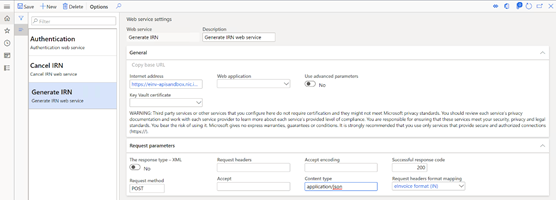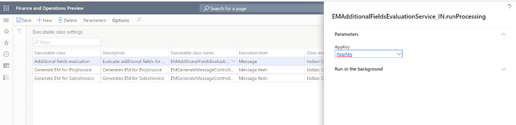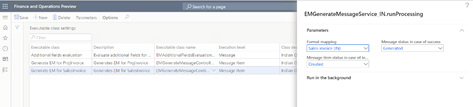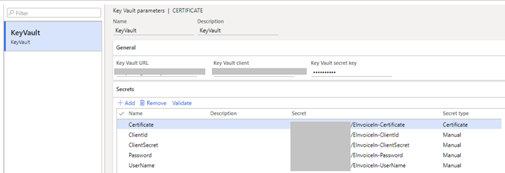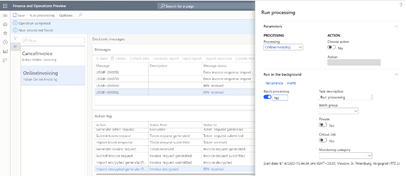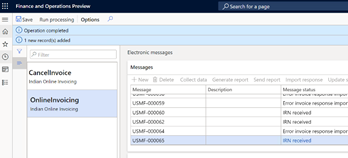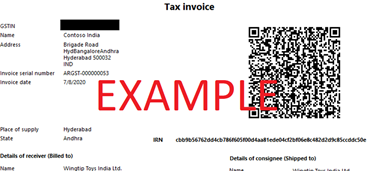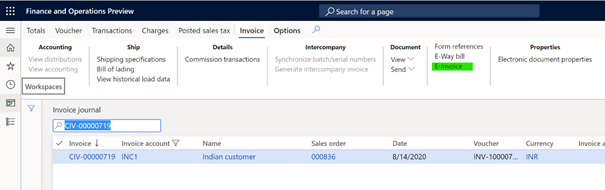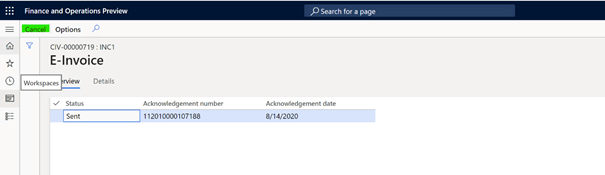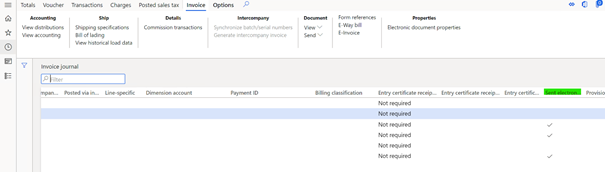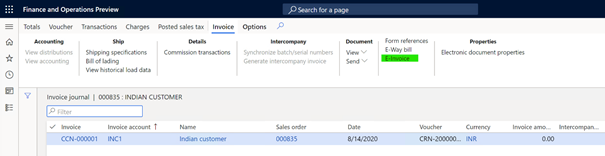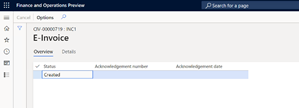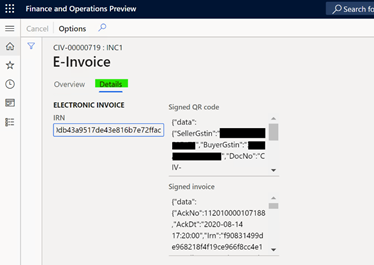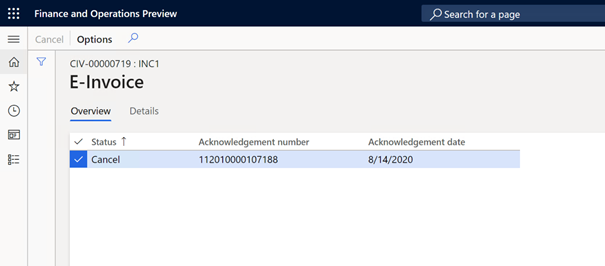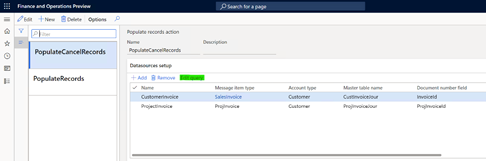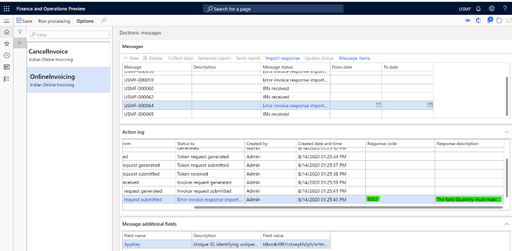Kopsavilkums
Elektroniskā faktūrrēķins ir likumīgi pieņemts digitālais nodokļu apliecinājums dokuments, ko jūsu organizācija reģistrē rēķinu reģistrācijas portālā (IRP). Izmantojot finanšu Microsoft Dynamics 365, lai ģenerētu elektroniskos rēķinus, jūs pārliecinieties, vai jūsu organizācijas ģenerētie elektroniskais rēķini ir drošs, konfidenciāls, autentificēts un likumīgi pieņemams. Varat arī izveidot pārliecinieties, vai jūsu elektroniskajiem rēķiniem tiek piemēroti nepieciešamie standarti.
Šajā rakstā paskaidrots, kā iespējot, iestatīt un izmantot Microsoft Dynamics 365 ar elektronisko rēķinu reģistrācijas portālu (IRP) integrācija Indijā. Tajā ir iekļauta informācija par to, kā pabeigt tālāk norādītos uzdevumus:
-
Līdzekļu aktivizēšana
-
Configuring system to use electronic invoicing
-
Darbs ar elektroniskajiem rēķiniem
Papildinformācija
Elektroniskā rēķinā iekļautā informācija
Elektroniskā rēķinā iekļauta šāda informācija:
-
Vārds, adrese, kontaktinformācija un GSTIN organizācijas (pārdevēja) un klienta (pircēja) numuri
-
Rēķina numurs, datums un dokuments tips
-
Detalizēta informācija par preču un pakalpojumu sniegšanu katram vienumam Pārdod:
-
-
Vienuma sērijas numurs
-
Norāde, vai tas ir pakalpojuma sniedzējs
-
SAC \ HSN kods
-
Daudzums, mērvienība un vienības cena
-
GST likme
-
Piemērotās maksas vai atlaides
-
Kopsummas rēķina rindai
-
-
The document total details containing itemization of invoice totals
Elektronisko rēķinu izmantošanas priekšnosacījumi
Lai organizācijā izmantotu elektroniskos rēķinus, jums ir kā priekšnosacījumu izpildīt šādus uzdevumus:
-
Akreditācijas datu iegūšana, lai piekļūtu smilškastes un/vai production e-Invoice System environment according to instruction at e-Invoice Sistēmas portāls — https://einv-apisandbox.nic.in/apicredentials.html.
Piezīme. Jums būs nepieciešams jūsu GSTIN, Lietotājvārds, Parole, Klienta ID un Klienta noslēpums.
-
Lejupielādēt arhīvu ar publisku sertifikātu no https://einv-apisandbox.nic.in/einvapiclient/EncDesc/GetPublicKey.aspx, izmantojot iepriekš minētos akreditācijas datus, lai pieteiktos.
-
Konfigurējiet Key Vault slepenēm un parametriem sistēma
Līdzekļu aktivizēšana
Varat atvērt līdzekļu pārvaldības darbvietu , attiecīgā informācijas paneļa elementa atlase vai, dodoties uz sistēma administrēšana > darbvietām > līdzekļu pārvaldību. Cita starpā līdzekļu atrašanas (Indija) elektronisko rēķinu sadaļā GST un lietošanas poga Iespējot lai aktivizētu līdzekli. Papildinformācija par līdzekļu pārvaldību un pieejama opcijas sadaļā Līdzeklis pārvaldības pārskata rakstu.
Configuring system to use electronic invoicing
Veiciet tālāk norādītās procedūras, lai iestatītu sistēmu, ko izmantot. elektroniskā rēķina izrakstīšana Indijai.
Elektronisko atskaišu (ER) konfigurāciju importēšana
Lai sagatavotu finanses IRP sistēmas savietojamībai, jums jāimportē šādas ER konfigurācijas. Skatiet sadaļu Lejupielāde Elektronisko atskaišu konfigurācijas no dzīves cikla pakalpojumu raksta Detaļas.
Piezīme. Importējot no globālā repo vai LCS, ir jāimportē tikai formāta konfigurācijas. Saistīto modeļu un modeļu kartēšanas konfigurācijas tiks importētas automātiski.
|
Skaitlis |
Konfigurācijas vārds |
Konfigurācijas versija |
Konfigurācijas tips |
|
1 |
Rēķina modelis |
223 vai jaunāka versija |
Modelis |
|
2 |
Rēķina modelis Kartēšanas |
223.156 vai augstāks |
Modeļa kartēšana |
|
3 |
Pārdošanas rēķins (IN) |
223,15 vai augstāks |
Formatēšana |
|
4 |
Projekts rēķins (IN) |
223,12 vai augstāks |
Formatēšana |
|
5 |
Rēķina validācija modeļa kartēšana |
223.3 vai augstāks |
Modeļa kartēšana |
|
6 |
Rēķins validācijas formāts (IN) |
223.3 vai augstāks |
Formatēšana |
|
7 |
Elektronisks Ziņojumu struktūras modelis |
31 vai jaunāka versija |
Modelis |
|
8 |
eInvoice modeļa kartēšana |
31.8 vai augstāks |
Modeļa kartēšana |
|
9 |
eInvoice formāts (IN) |
31.3 vai augstāks |
Formatēšana |
|
10 |
eInvoice autentifikācijas importēšanas formāts (IN) |
31.3 vai augstāks |
Formatēšana |
|
11 |
eInvoice dati importēšanas formāts (IN) |
31.8 vai augstāks |
Formatēšana |
Svarīgi!
Noteikti importējiet jaunākās šo versiju versijas Konfigurācijas. Versijas aprakstā parasti iekļauts Microsoft zināšanu bāzes (Knowledge Base — KB) rakstā, kurā izskaidrotas izmaiņas, kas kas tika ieviestas konfigurācijas versijā.
Piezīme
Pēc visām ER konfigurācijām no iepriekšējās tabulas ir importēts, eInvoice iestatījuma Noklusējuma iestatījums modeļa kartēšanai uz Jā modeļa kartēšanas konfigurāciju.
Elektroniskās ziņojumapmaiņas (EM) funkcionalitātes iestatīšana
Elektronisko ziņojumu funkcionalitāte ir pieejama, lai uzturētu dažādi procesi, kas tiek izmantoti elektroniskajā uzrādīšanā un dažādu dokumentu tipiem. Papildinformāciju par elektroniskajiem ziņojumiem skatiet sadaļā Elektroniskā ziņojumapmaiņas rakstu.
Svarīgākais solis, iestatot elektronisko ziņojumapmaiņu IRP integrācijas funkcionalitāte ir importēt nodrošināto Indijas IRP datu setup.zip pakotne. Pēc sekmīgas iestatīšanas datu importēšanas gandrīz viss nepieciešamais iestatījums tiks izveidots automātiski. Atlikusī informācija ir nepieciešama setup will be selecting parameters for executable classes and setting up number elektroniskajai ziņojumapmaiņai. Visi šie uzdevumi ir aprakstīti zvani
Importējiet datu entītiju pakotni, kas ir iekļauta iepriekš definēta EM iestatīšana
The process of setting the electronic message lai varētu savstarpēji sadarboties ar IRP sistēmu, ir jāveic vairākas darbības. Jo dažu iepriekš definētu entītiju nosaukumi tiek izmantoti ER konfigurācijās, tas ir svarīgi vai izmantojat iepriekš definētu vērtību kopu, kas tiek piegādāta datu pakotnē saistīto tabulu entītijas un to, ka importējat ER konfigurācijas pirms datu entītiju importēšanas.
1. Microsoft Dynamics dzīves cikla pakalpojums (LCS), dodieties uz koplietojamo līdzekļu bibliotēku un atlasiet datu pakotnes līdzekļa tipu.
2. Datu pakotnes failu sarakstā atrodiet un lejupielādējiet Indijas IRP integrācijas setup.zip.
3. Pēc faila lejupielādes atveriet sadaļu Finanses un izvēlieties uzņēmumu, no kura savstarpēji sadarboties ar IRP sistēmu.
4. Dodieties uz Darbvietas > Datu pārvaldība.
5. In the Data management workspace, go to Framework parametriem> entītijas iestatījumi, un atlasiet Atsvaidzināt entītiju sarakstu. Uzgaidiet, līdz tiek apstiprināts, ka atsvaidzināšana ir pabeigta. Papildinformācija par to, kā atsvaidzināt entītiju sarakstu, skatiet rakstu Entītija .
6. Pārbaudiet, vai avota dati un mērķa dati ir pareizi kartētas. Papildinformāciju skatiet rakstā Validēt vai avota dati un mērķa dati ir kartēti pareizi.
7. Pirms datu entītijas tiek izmantotas pirmajai laiks importēt datus no pakotnes, sinhronizējiet avota datu kartēšanu un mērķa datus. Pakotnes sarakstā atlasiet datu entītiju un pēc tam darbību rūtī atlasiet Modificēt mērķa kartējumu.
8. Virs pakotnes režģa atlasiet Izveidot kartēt , lai no jauna izveidotu kartējumu, un pēc tam saglabājiet kartējumu.
9. Atkārtojiet 7. un 8. darbību katrai datu entītijai programmā pirms importēšanas sākšanas.
Papildinformāciju par datu pārvaldību skatiet sadaļā Dati. pārvaldības pārskatu.
Tagad ir jāimportē dati no Indijas IRP integrācijas setup.zip failā. In the Data management darbvieta, atlasiet Importēt, norādiet grupas nosaukumu, atlasiet Pievienot un pēc tam nolaižamajā dialoglodziņā iestatiet datu formātu Avots iepakošanu .
10. Atlasiet Augšupielādēt un pievienot, atlasiet Indiāņu IRP integrācija setup.zip failu un augšupielādējiet to.
11. Pēc datu entītiju augšupielādes ekrānā Darbību rūts atlasiet Importēt.
Jūs saņemsit paziņojumu darbību centrā vai Varat manuāli atsvaidzināt lapu, lai skatītu datu importēšanas norisi. Kad the import is completed, the Execution summary page shows the results.
Pēc datu entītiju importēšanas ir pieejami divu veidu Elektronisko ziņojumu apstrāde: OnlineInvoicing (Indian Online Invoicing) un CancelInvoice (Indian Online Invoicing). Šī apstrāde ietver gandrīz visu iestatīšanu, kas nepieciešama jūsu juridiskā persona.
|
Notiek apstrāde |
Nosaukums |
Apraksts |
|
OnlineInvoicing |
Indijas tiešsaistē Rēķinu |
Šis apstrāde atbalsta IRP sistēmas sadarbspēju, lai iesniegtu informāciju par pārdošanu, bezmaksas tekstu un projektu klientu rēķiniem. Tas parsē atbildi no IRP, lai iegūtu un saglabātu rēķinu reģistrācijas numuru (IRN) un parakstītu QR kods. |
|
CancelInvoice |
Indijas tiešsaistē Rēķinu |
Šis apstrāde atbalsta IRP sistēmas sadarbspēju, lai atceltu iepriekš reģistrētie klientu rēķini. |
Lai pārskatītu importēto apstrādi, dodieties uz Nodokļu > iestatīšana > elektronisko ziņojumu > elektronisko ziņojumu apstrādei.
Iepriekšējās tabulas elektronisko ziņojumu apstrāde darbojas ar šādiem elektronisko ziņojumu vienumu tipiem.
|
Elektronisks ziņojumu vienuma tips |
Apraksts |
Notiek apstrāde |
|
SalesIvoice |
Klients rēķins |
OnlineInvoicing |
|
ProjInvoice |
Projekts rēķins |
OnlineInvoicing |
Lai pārskatītu importēto elektronisko ziņojumu vienumu tipus, dodieties uz Nodokļi. > ziņojuma > iestatījumi > ziņojumu vienumu tipiem.
Integrācijas interneta adrešu iestatīšana
1. Dodieties uz Nodokļu > iestatīšana > parametri > Elektroniskā ziņojumi > tīmekļa pakalpojuma iestatījumiem.
Ievadiet tālāk norādīto informāciju, lai definētu interneta adresi.
|
Web pakalpojuma nosaukums |
Apraksts |
Testēšana interneta adrese |
|
Autentifikācija |
Šī autentifikācija tīmekļa pakalpojumu nodrošina NIC. Tas tiek izmantots, lai autentificētu sūtītāju IRP sistēmas pusē. |
|
|
IRN ģenerēšanas |
Šis ģenerēšanas IRN tīmekļa pakalpojumu nodrošina NIC. Tā tiek izmantota, lai iesniegtu rēķinu reģistrācijai ir pieejama, un tā nosūta atbildes ziņojumu, kurā ir informācija par rēķinu apstrāde kopā ar unikālo rēķina identifikatoru (IRN) un QR kodu. |
|
|
IRN atcelšana |
Šis atcelšanas IRN tīmekļa pakalpojumu nodrošina NIC. Tas tiek izmantots, lai atsauktu rēķinu \ atceltu iepriekš sekmīgi reģistrēta IRP sistēmas pusē, un tā nosūta jums atbilde, kas satur informāciju par atcelšanu apstrādi. |
Piezīme. Interneta adreses ir var mainīties, izmantojot National Informatics Centre (NIC). Tāpēc iesakām pārbaudiet faktiskās interneta adreses e-rēķinu sistēmas oficiālajos tīmekļa vietnēs vai citās atbilstošiem avotiem. Oficiālajai dokumentācijai ir arī informācija par pieejamajiem ražošanas interneta adreses, kas ir jāiestata.
2. On the Request parameters, specify the same set vērtību vērtību attiecībā uz visiem iepriekš minētajiem tīmekļa pakalpojumiem:
|
Parametrs |
Vērtība |
|
Sekmīgs atbildes kods |
200 |
|
Pieprasījuma metode |
AMATS |
|
Satura tips |
Lietojumprogramma/json |
|
Galveņu formāta kartēšanas pieprasšana |
eInvoice formāts (IN) |
Papildu lauku iestatīšana
EM vienumiem ir papildu lauki, kas iekļauti Indiānas reģionā Online Invoicing type of electronic message processing (OnlineInvoicing), kas ir kas tiek izmantots, lai savstarpēji sadarbotu ar IRP sistēmu un importētu sistēmā, izmantojot datu entītiju pakotne. Papildu lauki ir saistīti ar EM vienumiem un kas ir nepieciešami to apstrādei. Sistēma automātiski iestata vērtības papildu lauki, kad tiek izpildītas darbības. IRP integrācija izmanto tikai vienu papildu lauks. Atvērt nodokļu > elektronisko > iestatīšanu > Papildu lauki , lai atvērtu lapu Papildu lauki un izveidotu jaunu, ja ne importēti no datu pakotnes.
|
Lauka nosaukums |
Apraksts |
|
AppKey |
Unikāls ID, kas identificē unikālu lietotāja sesiju. |
Izpildāmo klases parametru iestatīšana
Elektroniskajās ziņojumos ir iekļautas trīs izpildāmas nodarbības tipus (OnlinceInvoicing un CancelInvoice), kas tiek izmantoti, lai savstarpēji sadarboties ar IRP sistēma un tiek importēti sistēmā, izmantojot datu pakotni Vienības.
|
Izpildāmā klases nosaukums |
Apraksts |
|
Ģenerēt EM for SalesInvoice |
Šī klase ģenerē elektroniskos ziņojumus klienta rēķina EM vienumiem (pārdošanas pasūtījums) vai bezmaksas teksta rēķinu) tips |
|
Ģenerēt EM for ProjInvoice |
Šī klase ģenerē Electronic Messages for EM items of project invoice type |
|
Papildu lauku novērtējums |
Aizpildītām EM vienumi (statusā Izveidots), šī klase novērtē AppKey vērtību papildu lauks. |
-
Atvērt nodokļu > iestatīšanu, > elektroniskos ziņojumus > izpildāmās klases iestatījums.
-
Izmantojiet New, lai izveidotu jaunu izpildāmo klasi, ja tā nepastāv un norāda šādas vērtības:
-
-
Izpildāmajā klasē ievadiet Papildu lauku novērtējums
-
Lodziņā Apraksts ievadietNovērtēt additional fields for message items
-
Sadaļā Izpildāmās klases nosaukums atlasiet EMAdditionalFieldsEvaluationController_IN
-
-
Darbību rūtī atlasiet Parametri un pēc tam parādītajā dialoglodziņā iestatiet parametru AppKey uz AppKey
-
Izmantojiet New, lai izveidotu jaunu izpildāmo klasi, ja tā nepastāv un norāda šādas vērtības:
-
-
Izpildāmā klase ievadiet Ģenerēt EM for SalesInvoice
-
Lodziņā Aprakstsievadiet ģenerē EM šim: SalesInvoice
-
Sadaļā Izpildāmās klases nosaukums atlasiet EMGenerateMessageController_IN
-
-
Darbību rūtī atlasiet Parametri un pēc tam parādītajā dialoglodziņā iestatiet tālāk norādītās parametru vērtības. izpildāmās klases nosaukums.
-
-
Kartēšanas uz pārdošanas rēķinu (IN) formāts
-
Ziņojuma statuss ģenerēšanas sekmīgas panākumus
-
Ziņojuma vienuma statuss tehniskos gadījumos kļūdu izveidoto
-
-
Izmantojiet New, lai izveidotu jaunu izpildāmo klasi, ja tā nepastāv un norāda šādas vērtības:
-
-
Izpildāmā klase ievadiet Ģenerēt EM for ProjInvoice
-
In Description enter Generates EM for ProjInvoice
-
Sadaļā Izpildāmās klases nosaukums atlasiet EMGenerateMessageController_IN
-
-
Darbību rūtī atlasiet Parametri un pēc tam parādītajā dialoglodziņā iestatiet tālāk norādītās vērtības vienumam izpildāmās klases parametrus.
-
-
Formatējuma kartēšana uz Project rēķinu (IN)
-
Ziņojuma statuss ģenerēšanas sekmīgas panākumus
-
Ziņojuma vienuma statuss tehniskos gadījumos kļūda ir izveidota
-
Ciparu secības iestatīšana elektroniskajiem ziņojumiem
Lai strādātu ar elektronisko ziņojumu funkcionalitāti, ir definēt saistītas skaitļu secības.
-
Dodieties uz Nodokļu > iestatīšanas > parametri > Vispārīgās grāmatas parametri.
-
Cilnē Numuru secības iestatiet divus skaitļus Sērijas:
-
Ziņojums
-
Ziņojuma vienums
Iestatiet paketes iestatījumus automātiskai datu apstrādei interoperacija ar IRP sistēmu
-
Doties uz nodokļa iestatīšanas > vai > ziņojumi > elektronisko ziņojumu apstrāde.
-
Atlasiet OnlineInvoicing vaiCancelInvoice Apstrādes.
-
Cilnē Pakete Fast atlasiet Izveidot un pēc tam definējiet nepieciešamos parametrus.
Set up security roles for electronic message Apstrādes
Dažādām lietotāju grupām var būt nepieciešama piekļuve OnlineInvoicing un CancelInvoice apstrāde. Varat ierobežot piekļuvi apstrādei atkarībā no tā, drošības grupām, kas ir definētas sistēmā.
Piekļuves ierobežošana OnlineInvoicing unCancelInvoice apstrādi, veiciet tālāk norādītās darbības.
-
Doties uz nodokļa iestatīšanas > vai > ziņojumi > elektronisko ziņojumu apstrāde.
-
Atlasiet OnlineInvoicing vai CancelInvoice un pēc tam pievienojiet drošības grupas, kas ir jādarbojas ar šo Apstrādes. Ja apstrādei nav definēta drošības grupa, tiek definēta tikai sistēma administrators var redzēt apstrādi lapā Elektroniskie ziņojumi.
IRP sistēmas sertifikātu un slepenību iestatīšana
Lai varētu savstarpēji sadarboties ar IRP sistēmu, ir jāizmanto drošības sertifikāts, ko izsniedz operators, kā arī visi pārējie iegūtie noslēpumi. no IRP GSTIN reģistrācijas procesa laikā. Pastāv divas glabāšanas iespējas šie sensitīvie dati:
-
Azure Key Vault krātuve
-
Lokālā krātuve
Ļoti ieteicams izmantot Azure Key Vault Uzglabāšanas. Papildinformāciju par iestatīšanu skatiet rakstā Key Vault Iestatīšana. up Azure Key Vault Client and Maintaining Azure Key Vault rakstus par krātuvi.
Piezīme: Ja izlemjat izpildīt ieteicamo iestatīšanu un izmantot Key Vault, visi izmantotie noslēpumi — lietotājvārds, lietotāja parole, klienta ID, klients slepens un sertifikāts – ir jāielādē un jādefinē klienta Key Vault krātuvē pirms definē Key Vault parametrus.
Veiciet tālāk norādīto procedūru, lai iespējotu Key Vault un papildu sertifikātu krātuve:
-
Dodieties uz Sistēmas administrēšanas sadaļu > iestatīšanas > Sistēmas parametri.
-
Papildu sertifikātu krātuves izmantošanas iestatīšana opcijai Nē, lai lokāli glabātu sensitīvus datus. Iestatīt opciju uz Jā, lai izmantotu Key Vault krātuvi.
-
Ja iestatāt opciju Izmantot papildu sertifikātu krātuvi opciju uz Jā, dodieties uz Sistēmas administrēšana un > iestatīšanas > Key Vault parametriem, lai izveidotu Key Vault parametrus.
-
Slepena izveide ar atsauci uz pielāgoto Key Vault katra no pieciem nepieciešamajiem noslēpumiem krātuve: lietotājvārds, lietotāja parole, klients ID, Klienta slepens, sertifikāts.
Piezīme . .CER sertifikātsir jāglabā Azure atslēgā Glabātava kā slepens, nevis sertifikāts. Jums jāatver . CER fails jebkurā teksta redaktoru un kopējiet visu saturu slepenā satura Key Vault.
Elektroniskās faktūrrēķinu parametru iestatīšana
Saņemamā parāda > izmantošana > elektroniskā formātā invoice parameters page to provide information used to submit invoices to IRP un papildu parametri, lai kontrolētu validācijas rēķina izliekot rēķinu laikā. Tālāk esošajā tabulā ir aprakstītas pieejamās opcijas.
|
Parametrs |
Parametru apraksts |
|
Pārbaudītu pirms izliekot |
Tu vari enable additional validation against all mandatory information to be included elektroniskā rēķinā rēķina izliekot rēķinu. |
|
Validācijas Formātā |
ER formāts izmantots validācijai pret visiem nepieciešamajiem obligātajiem elementiem elektroniskajā rēķins. Pieejams tikai tad, ja ir iespējota opcija Validēt pirms funkcijas izliekot. |
|
GSTIN |
Jūsu preces un pakalpojumu identifikācijas numurs, kas tiek izmantots IRP integrācijai. |
|
Lietotājvārdu |
Reference to Key Vault secret for your user name provided by NIC, used for IRP integration |
|
Lietotāja parole |
Atsauce uz Key Vault slepens jūsu lietotāja parolei, ko nodrošinājis NIC, kas tiek izmantota IRP integrācija |
|
Klienta ID |
Atsauce uz Key Vault slepens jūsu lietotāja klienta ID, ko nodrošina NIC, kas tiek izmantots IRP integrācija |
|
Klienta noslēpums |
Atsauce uz Key Vault slepens jūsu klienta slepens, ko nodrošina NIC, un ko izmanto IRP integrācija |
|
Sertifikāts |
Atsauce uz Key Vault slepens jūsu sertifikātam, ko nodrošinājis NIC un kas tiek izmantots IRP integrācija |
Iestatīt mērvienību
To var atkārtot visām mērvienībām, kuras izmantot elektroniskajā rēķinā, lai salīdzinātu atļautos ārējos kodus.
-
Doties uz organizāciju administrēšanas > vienības > vienības > vienības.
-
Atlasiet vienu no vienības, piemēram, "ea" vienība un noklikšķiniet uz Ārējie kodi.
-
Ievadiet kodu (piemēram, EInv_IN) un Ārējā koda definīcija Piezīme. Kods būs izmantotas visās mērvienībās, lai identificētu datu pamatdatu kopu, mēru kodi, kas akceptēti, izmantojot elektronisko rēķinu piesūtīšanu.
-
Atlasiet savu izveidoto elektroniskās rēķina vienības ārējais kods (piemēram). Einv_IN") un ievadiet vērtību (piemēram, "NOS") formas apakšējā režģī
Ārējie kodi tiks izmantotas kā starptautiskas tirdzniecības mērvienības, ko iesaka tehniskie Specifikāciju.
HSN kodu un produktu iestatīšana
Detalizēta informācija par HSN kodu iestatīšanu atrodama sadaļā Definēt HSN kodi un pakalpojumu grāmatvedības kodi . Tālāk norādītās procedūras ilustrēt tikai koda iestatīšanas un piešķiršanas procesu produkts.
HSN koda definēšanas
-
Dodieties uz Nodokļu > iestatīšanas > pārdošana nodokļu > Indija > HSN kodu.
-
Izveidotu ierakstu.
-
Laukā Nodaļa ievadiet vērtību.
-
Laukā Virsraksts ievadiet vērtību.
-
Laukā Apakšvirsra laukums ievadiet vērtību.
-
Valstī/reģionā ievadiet vērtību.
-
Statistikas sufiksu laukā ievadiet vērtību.
-
Saglabājiet ierakstu un pārbaudiet, vai tiek atjaunināts HSN koda lauks.
-
Laukā Apraksts ievadiet vērtību.
-
Atlasiet Aizvērt.
HSN kodu piešķiršana produktiem
-
Dodieties uz produktu informācijas pārvaldības > Izlaistie > produkti.
-
Atlasiet produktu un pēc tam atlasiet Rediģēt.
-
FastTab cilnē General (Vispārīgi), ja produkts tips ir Vienums, atlasiet vērtību HSN koda laukā.
Nodokļu reģistrācijas numuru iestatīšana
Detalizēta informācija par to, kā iestatīt GSTIN galvenos datus, ir atrodama sadaļā Izveide GSTIN šablona raksts. Tālākajā procedūrā ir redzama tikai vienkāršotā reģistrācijas numuru iestatīšanas process izmantošanai elektroniskajā rēķinā.
-
Doties uz nodokļiem > uzņēmuma > nodokļa > iestatīšana
-
Crate a new record
-
Atlasiet nodokļa tipu = GST un reģistrācijas numura tips = Uzņēmums
-
Ievadiet reģistrāciju numuru un saglabājiet datus
-
Crate a new record
-
Atlasiet nodokļa tipu = GST un reģistrācijas numura tips = klients
-
Ievadiet reģistrāciju numuru un saglabājiet datus
Juridiskās personas iestatīšana
1. Dodieties uz Organizācija Administrēšanas > organizācijās > juridisko personu
2. Adrešu izvēršanas un izmantojiet pogu Pievienot, lai izveidotu jaunu vai rediģētu jau esošu primāro adresi
3. Ievadiet vai atjauniniet ZIPIela, Pilsēta, Rajons, Novads un Apgabals
Piezīme. Ņemiet vērā, ka štatam ir jābūt štatam Codes assigned in Organization administrēšanas > adrešu > iestatīšana > adreses iestatīšana > Novads.
4. Aizvērt rediģēšanu addresses form
5. Noklikšķiniet uz Reģistrācija Izņēmums un primārās adreses atlase
6. Lodziņā Pārvaldīt addresses page expand Tax information fast tab
7. Izmantojiet pievienot iestatīt nosaukumu vai aprakstu (piemēram, "GST") un atlasiet iepriekš izveidoto Uzņēmuma reģistrācijas numurs GSTIN/GDI/UID laukā
8. Aizveriet pārvaldības Adreses
9. Izvērst kontaktpersonu informācijas fast tab in Legal entities form to add Primary phone and Primārais e-pasta ziņojums
Klientu iestatīšana
Atveriet klientu šablonu no kontiem parāda > klienti >visiem klientiem ievadīt vai rediģēt klienta informāciju, kas nepieciešama elektronisko rēķinu izrakstīšana.
Iestatīt nodokļu informāciju
1. Izvērst atlasītā klienta cilni Adreses account and use button Add to create new or Edit already existing primary adrese
2. Ievadiet vai atjauniniet pastaindeksu, ielu, pilsētuRajons, Valsts un apgabals
Piezīme. Ņemiet vērā, ka štatam ir jābūt štatam Codes assigned in Organization administrēšanas > adrešu > iestatīšana > adreses iestatīšanas > Novads
3. Close Edit addresses form
4. Noklikšķiniet uz Reģistrācijas ID un atlasiet savu primārā adrese
5. Adrešu pārvaldības veidlapā izvērsiet informāciju par nodokļiem informācijas cilne ātri
6. Izmantojiet Pievienot, lai iestatītu nosaukumu vai aprakstu (piemēram, "GST") un atlasiet iepriekš izveidotu klientu reģistrācijas numuru GSTIN/GDI/UID lauks
7. Aizveriet adrešu pārvaldības
Iestatīt kontaktinformācija
-
Poga Kontaktpersonas izmantošana, lai rediģētu esoša vai izveidot jaunu klienta kontaktpersonu
-
Cilnes Pārdošanas demogrāfiskie dati cilnē Klients šablons, atlasiet esošu primāro kontaktpersonu
-
Ātrās kontaktinformācijas izvēršanas cilne programmā Klienti Form to add Primary phone and Primary email
Piezīme. Klients kontaktpersonu informācija, iespējams, nebūs nepieciešama dažām kontaktpersonu Dynamics 365 Finanses.
Iespējot klientam elektronisko izsūtīšanu
-
Izvērst cilni Rēķins un Piegāde ātri sadaļā Klienti Veidlapas
-
Atzīmējiet klienta eInvoice izvēles rūtiņu
Piezīme. Ja šī opcija ir iestatīta kā Jā, the system will marking invoices posted for this customer account as ready elektroniskai rēķinu apstrādei.
Darbs ar elektroniskajiem rēķiniem
EM funkcionalitāte izpilda darbības, kas ir iekļautas apstrāde (OnlineInvoicing vai CancelInvoice), pamatojoties uz ziņojumu statusu un ziņojumu vienumus.
Elektronisko rēķinu reģistrēšana
When an invoice is posted for e-invoice enabled customer no pārdošanas pasūtījuma, bezmaksas teksta rēķina vai Project rēķina piedāvājuma, varat palaist EM apstrāde, lai izveidotu JSON elektronisko rēķinu un to reģistrētu IRP sistēmā.
-
Atvērt nodokļu > Vaicājumu un atskaišu > Elektroniskā > tiek sūtīta uz lapu Elektroniskie ziņojumi.
-
Atlasiet OnlineInvoicing processing
-
Izpildes apstrādes funkcijas izmantošana, lai izveidotu Electronic invoices for all relevant posted document and send them to IRP
Piezīme. Varat izmantot komandu Palaist
fona opcija iestatīt pakešapstrādes programmu, lai nosūtītu visus atbilstošos jaunos
publicētus dokumentus irp, pamatojoties uz iepriekš definētu laika intervālu.
Kad operācija ir pabeigta, varat skatīt informāciju par Apstrādāto dokumentu skaits darbību žurnālā:
Informācija par rēķina reģistrāciju tiks atjaunināta sekmīgi in E-invoice status page which can be found in Sales or Project rēķinu dienasgrāmatas, kā arī rēķinu karodziņš Nosūtīts elektroniski.
Saņemtais IRN un QR kodu var izdrukāt nodokļu rēķinu atskaitēs pieejams pārdošanas vaiprojekta rēķinu dienasgrāmatā:
Elektronisko rēķinu atcelšana
Ja rēķins ir reģistrēts ir pie IRP, varat to atlasīt atcelšanu un palaidiet EM processing, lai to atceltu IRP sistēmā.
-
Atvērt pārdošanas vai projekta rēķinu dienasgrāmatu un identificējiet rēķinu, ko vēlaties atcelt
-
E-rēķina opcijas izmantošana, lai atvērtu e-rēķinu statusa
-
Izmantojiet funkciju Cancel, lai atlasītu iepriekš izveidotu Sekmīgi reģistrēts rēķins atcelšanai
-
Atvērt nodokļu > Vaicājumu un atskaišu > Elektroniskā > tiek sūtīta uz lapu Elektroniskie ziņojumi.
-
Atlasiet CancelInvoice apstrāde
-
Izmantojiet funkciju Palaist apstrādi, lai atceltu visus Atcelšanai atlasīti elektroniskā rēķini
Piezīme. Varat izmantot komandu Palaist fona opcija iestatīt pakešapstrādes programmu, lai nosūtītu visus atbilstošos jaunos publicētus dokumentus irp, pamatojoties uz iepriekš definētu laika intervālu. Kad darbība ir pabeigta pabeigts. Informāciju par apstrādāto dokumentu skaitu varat skatīt darbību žurnāla rūts.
Uzziņas saistībā ar elektroniskajiem rēķiniem
Jūs varat ātri pārskatīt, kurus rēķinus reģistrē Opening Sales or Project invoice journal and checking the status elektroniskā formātā.
Varat atrast detalizētu informāciju par elektroniskās ierīces statusu Invoice using E-Invoice page available in Sales and Project rēķinu žurnāla lapas .
The E-Invoice page, Overview tab
parāda elektroniskās rēķina statusus. Lūk, iespējams statusi var saņemt elektronisko rēķinu:
|
Stāvoklis |
Apraksts |
|
Izveidots |
Rēķins ir publicēts un gatavs nosūtīšanai uz IRP. Varat palaist OnlineInvoicing apstrādi sākt reģistrācijas procesu. |
|
Nosūtīts |
Rēķins ir ir sekmīgi reģistrēts plkst. IRP |
|
Atcelt |
Rēķins ir kas atlasīts atcelšanai. Lai sāktu, varat palaist CancelInvoice apstrādi atcelšanas procesu. |
|
Atcelts |
Rēķins ir ir sekmīgi atcelts plkst. IRP |
Pēc sekmīgas reģistrācijas tajā pašā cilnē, tiks parādīts Apstiprinājums numuru un apstiprinājuma datumu. Pāriet uz cilni Detalizēti , lai pārskatītu saņemtos IRN, parakstīts QR kods un parakstīts rēķins. Šī informācija tiks notīrīts, atceļot rēķinu.
Bieži uzdotie jautājumi
Problēma: vai varu noņemt atzīmi rēķinam, kas ir iepriekš sekmīgi reģistrēts un atlasījāt atcelšanai?
Nav iespējams noņemt rēķina atlasi pēc atcelšanas atlasiet E-rēķina statusa lapā. IRP neatļauj nosūtīšanai vēlreiz tika nosūtīts rēķins, kas pēc atcelšanas tika atcelts, tāpēc vienīgā iespēja ir izveidot un izliktu jaunu ziņu.
J: Vai es varu norādīt papildu kritērijus, kas jāņem vērā, kad selecting invoices for electronic processing, either to register or cancel rēķins?
Varat pārskatīt un modificēt vaicājumus izmantots rēķinu atlasei nodokļa > elektronisko > iestatīšanai > Aizpildīt ierakstu darbību lapu. Vaicājuma rediģēšanas poga atver sistēmas vaicājumu , lai iestatīt papildu vai modificētu esošos vaicājuma kritērijus.
Problēma: kur var atrast detalizētu informāciju par to, kas noticis rēķins, kas netika sekmīgi reģistrēts?
Varat pārskatīt darbību žurnālu atvērtajā nodokļa > uzziņu ziņojumos un > par elektroniskajiem > ziņojumiem , lai skatītu detalizētu informāciju. Ir pieejams atbildes kods un atbildes apraksts darbība neizdevās.
J: Risinājums, kas nav elektronisko rēķinu risinājums Indija?
-
-
Ciparparaksts pēc pārdevēja
-
IRN paaudze
-
ISD rēķins
-
AP e-Invoice import
-
J: Kādi ir atbalstītie elektroniskās rēķina formāti Indija?
Elektroniskā rēķina eksportēšana var veikt JSON formātā, kas satur visus definētos nepieciešamos laukus. . Ja ir cits formāts vai ja vēlaties pievienot papildu elektroniskajā rēķina ziņojumā, varat izmantot elektronisko atskaites , lai modificētu Microsoft nodrošināto formātu, vai izveidotu jaunu. Atrast papildinformācija elektroniskā formātā atskaišu izveides (ER) pārskata rakstu.
J: Kas ir atbalstītā integrācija Indijas elektroniskajai integrācijai rēķina reģistrācija?
Ģenerētajā JSON elektroniskā formātā kas ir tieši jāiesniedz IRP un kas ir elektroniskas informācijas noklusējuma iestatīšana Messages done though importing data package. Tā kā ne vienmēr atbalstītā integrācija izmanto elektroniskos ziņojumus, varat to var izmantot, lai mainītu konfigurācijas un validētu iespēju veikt integrāciju ar jebkādu jūsu izvēlēto GSP. Papildinformāciju par elektroniskajiem ziņojumiem skatiet sadaļā Elektroniskā ziņojumapmaiņas rakstu.
Piezīme. Integrācija, izmantojot GSP, ir korporācija Microsoft neatbalsta.